În lumea actuală a muncii la distanță și a reuniunilor virtuale, Zoom a devenit un instrument esențial pentru comunicare. O caracteristică interesantă a Zoom este posibilitatea de a schimba fundalul în timpul unui apel.
Deși este amuzantă și creativă, această funcție poate ascunde orice distragere a atenției din fundal sau poate adăuga o notă de personalizare la apelul dvs. Cu doar câteva clicuri, vă puteți transforma fundalul într-un paradis tropical, o cameră de zi confortabilă sau chiar o galaxie foarte, foarte îndepărtată.
Nu este nimic complicat să vă schimbați fundalul Zoom. Puteți chiar să adăugați propriul fundal sub forma unei fotografii sau a unui videoclip.
Deci, iată cum funcționează.
Care este fundalul virtual pe Zoom?
Fundalul virtual este o funcție a platformei de videoconferință Zoom care permite utilizatorilor să înlocuiască fundalul fizic cu o imagine digitală sau video în timpul unui apel. Acesta poate fi util în mai multe scenarii, cum ar fi ascunderea unui fundal dezordonat sau care distrage atenția, menținerea intimității etc.
Zoom oferă o varietate de fundaluri virtuale prestabilite, inclusiv imagini din natură, arhitectură și desene abstracte. De asemenea, utilizatorii pot încărca fundaluri personalizate care să le reflecte personalitatea sau marca.
Funcția de fundal virtual utilizează tehnologia „chroma keying” sau „ecran verde”, înlocuind fundalul fizic al utilizatorului cu o imagine digitală sau video. Utilizatorii au nevoie de un fundal de culoare solidă sau de o iluminare bună pentru a utiliza această funcție, pentru a se asigura că fundalul virtual apare fără întreruperi.
Cum se schimbă fundalul Zoom pe desktop
Dacă doriți să schimbați fundalul Zoom pe PC, puteți urma acești pași:
- Lansați Zoom și conectați-vă la contul dvs. dacă este necesar.
- Apoi faceți clic pe pictograma profilului dvs. din colțul din dreapta sus și selectați Settings (Setări).
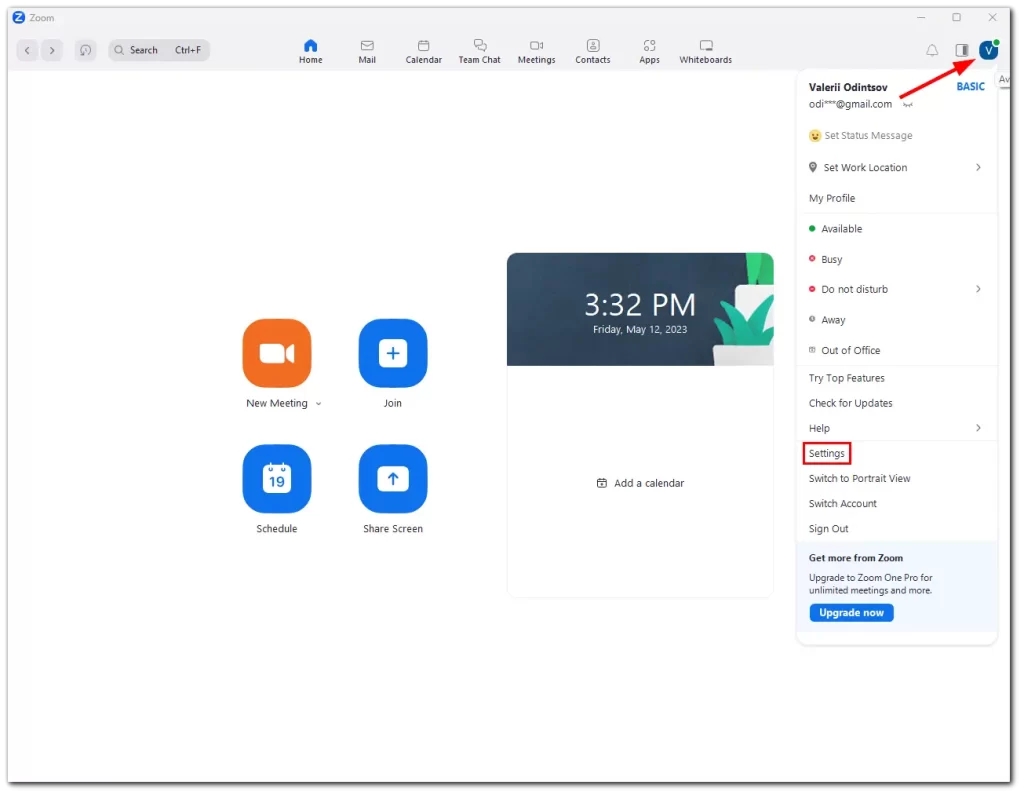
- După aceea, mergeți la Background & Effects.
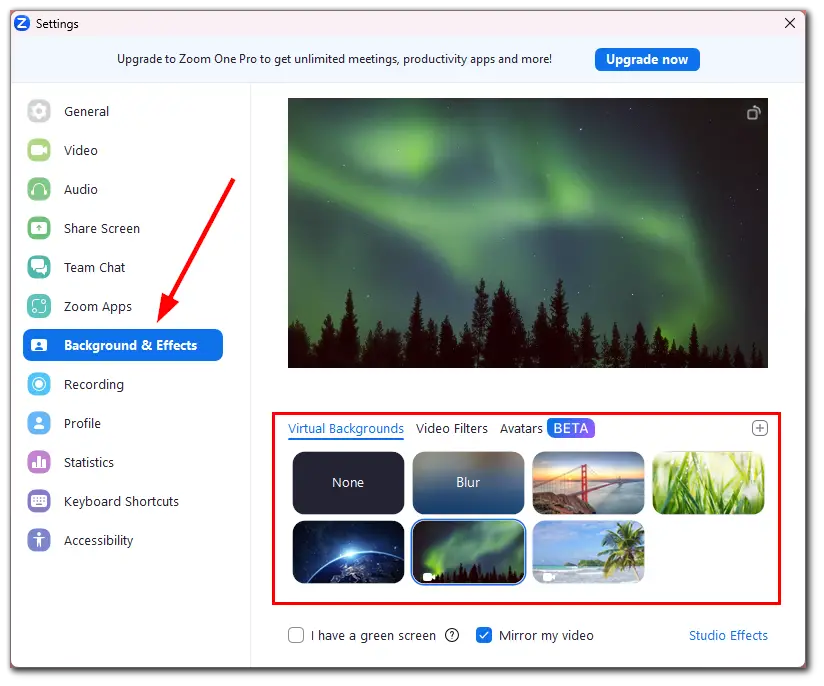
- Veți vedea o listă de fundaluri virtuale implicite oferite de Zoom. Faceți clic pe orice fundal pe care doriți să îl utilizați.
- Dacă doriți să folosiți un fundal personalizat, faceți clic pe pictograma + și selectați Add Image (Adăugare imagine) sau Add Video (Adăugare video).
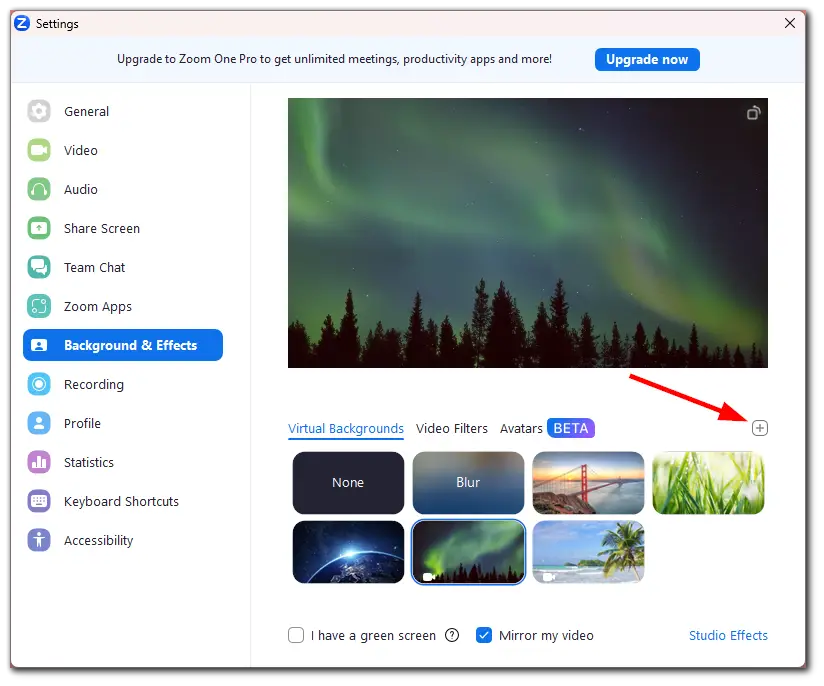
- Încărcați-l de pe PC.
- Pentru a dezactiva fundalul, selectați None (Nimic).
Noul dvs. fundal va apărea acum pe ecran. Îl puteți previzualiza înainte de a-l aplica la apelul dvs.
Cum se schimbă fundalul Zoom pe un dispozitiv mobil
Dacă doriți să schimbați fundalul Zoom în aplicația de pe iPhone sau Android, procedați după cum urmează:
- Deschideți Zoon și conectați-vă la contul dvs. dacă este necesar.
- Apoi, accesați fila Mai multe și selectați Reuniuni în secțiunea Setări.
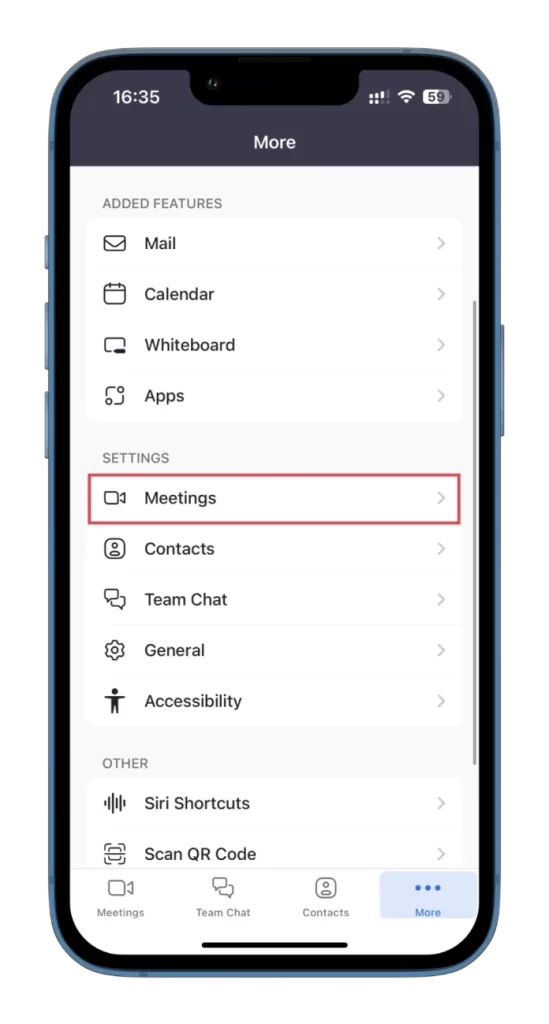
- După aceea, atingeți Backgrounds & Effects (Fundal și efecte) în secțiunea Video.
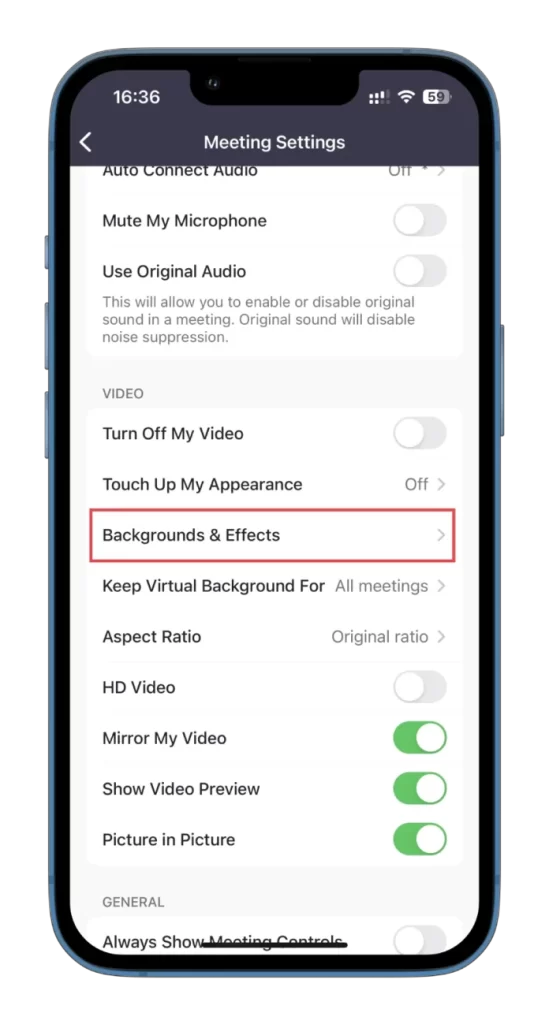
- Acum, selectați fundalul pe care doriți să îl folosiți, atingând ușor pe el.
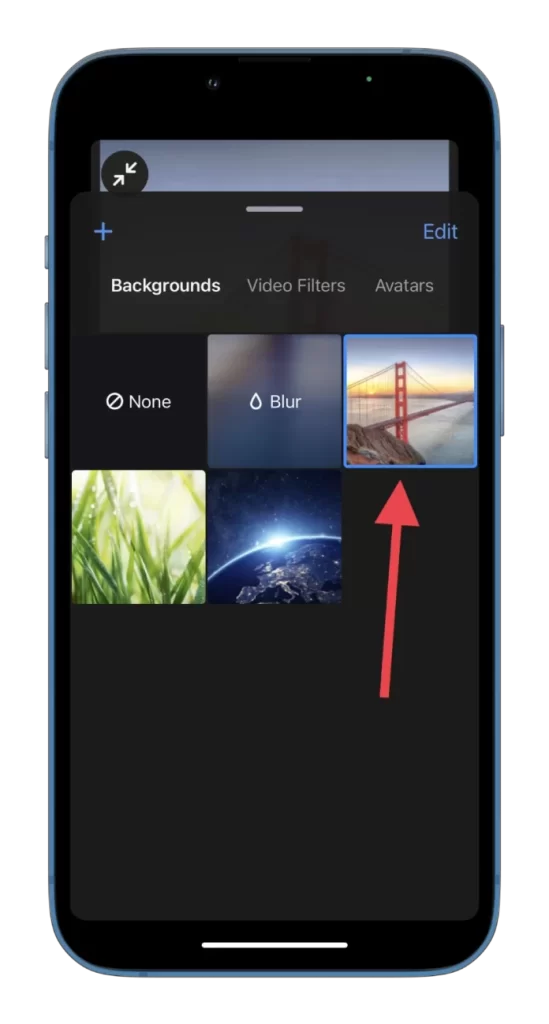
- De asemenea, puteți adăuga un fundal personalizat atingând pictograma + și alegând o imagine din galerie.
- Pentru a șterge fundalul, atingeți Edit (Editare), selectați-le pe cele pe care doriți să le eliminați și atingeți pictograma Trash (Coș de gunoi) din colțul din dreapta jos.
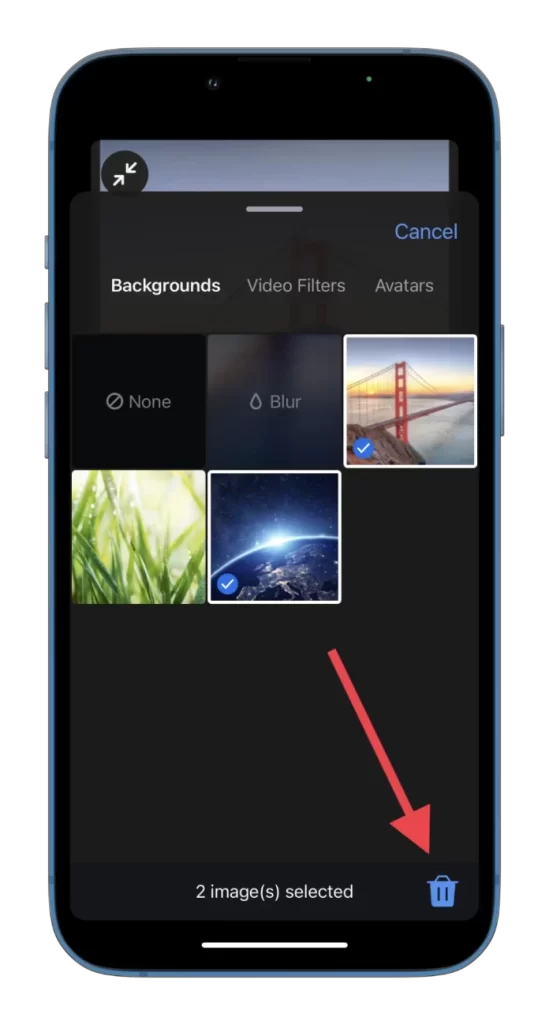
După cum puteți vedea, schimbarea fundalului Zoom este o modalitate ușoară și distractivă de a vă condimenta întâlnirile virtuale. Bucurați-vă de întâlnirile dvs. online!
De ce este mai bine să folosiți un fundal virtual cu un ecran verde?
Utilizarea unui ecran verde este cea mai bună modalitate de a asigura cea mai perfectă și de înaltă calitate experiență de fundal virtual pe Zoom. Acest lucru se datorează faptului că tehnologia ecranului verde este special concepută pentru a permite software-ului să detecteze cu precizie și să înlocuiască culoarea verde cu fundalul virtual ales de dvs.
Atunci când se utilizează un fundal virtual fără ecran verde, software-ul va încerca să detecteze și să înlocuiască orice culoare care nu este tonul pielii dumneavoastră. Acest lucru poate duce la erori și neclarități în videoclip, rezultând un aspect mai puțin îngrijit și profesional. În plus, fără un ecran verde, software-ul poate avea dificultăți în a face diferența între dvs. și fundal, ceea ce duce la un efect de distragere a atenției și nefiresc.
Un ecran verde asigură că software-ul poate înlocui cu precizie fundalul fără erori sau neclarități. În plus, ecranele verzi sunt relativ ieftine și disponibile pe scară largă, ceea ce le face o opțiune accesibilă pentru oricine dorește să își îmbunătățească apelurile Zoom cu un fundal virtual.









